Quản lý và Lọc khách hàng hiện tại
1. Tuỳ chỉnh cho khách hàng hiện hành
Bấm vào khách hàng hiện hành để xem chi tiết hoặc chọn vào dấu … ngay khách hàng bạn muốn tuỳ chỉnh.
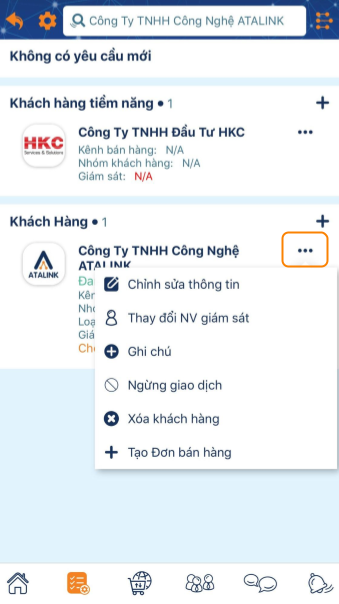
- Chỉnh sửa thông tin: Cập nhật các thông tin của khách hàng hiện hành. Sau khi cập nhật xong, nhấn Lưu để hoàn tất.
- Thay đổi NV giám sát: Lựa chọn hoặc thay đổi một nhân viên khác phụ trách khách hàng tiềm năng này.
- Ghi chú: Thêm các ghi chú cho khách hàng
- Ngừng giao dịch: Ngừng giao dịch với một khách hàng không còn tương tác trên hệ thống bán hàng của bạn. Thao tác này có thể hoàn tác bằng cách nhấn vào Kích hoạt lại
- Xoá khách hàng: Xoá công ty đó khỏi danh sách khách hàng. Lưu ý: Nếu bạn đã hoặc đang có giao dịch với công ty này trên ứng dụng, bạn không thể xoá khỏi danh sách khách hàng.
- Tạo Đơn bán hàng: Nhấn vào đây để tạo đơn bán hàng với khách hàng.
2. Tìm kiếm và Lọc khách hàng
Bước 1: Tại giao diện khách hàng, bạn chọn Xem thêm để hệ thống hiển thị tất cả khách hàng
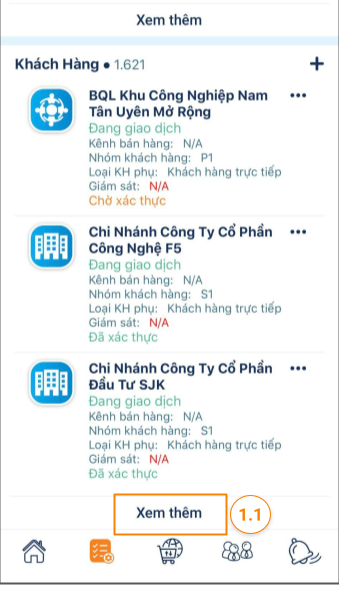
Bước 2: Bạn có thể tìm kiếm khách hàng theo tên, mã số thuế hoặc nhấn chọn bộ lọc để tìm kiếm theo bộ lọc
- Tìm kiếm qua thanh tìm kiếm: Nhập tên khách hàng, mã khách hàng, mã số thuế mà bạn đang cần tìm kiếm vào thanh tìm kiếm trên đầu trang
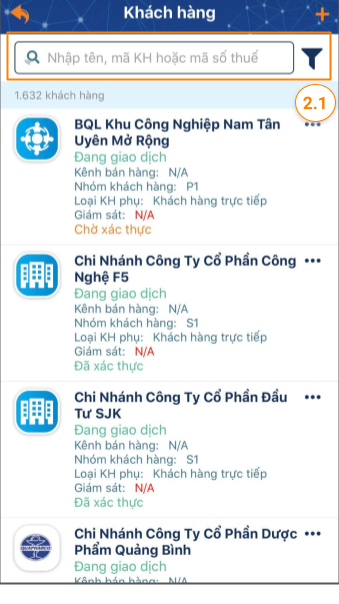
- Sử dụng Bộ lọc: Bạn có thể lọc thông tin khách hàng thông qua bộ lọc bằng cách chọn vào biểu tượng
 , Hệ thống sẽ hiển thị các trường thông tin sau để lọc:
, Hệ thống sẽ hiển thị các trường thông tin sau để lọc:
- Loại khách hàng phụ: Lọc khách hàng theo loại khách hàng gián tiếp, khách hàng trực tiếp hoặc đồng thời là khách hàng trực tiếp và gián tiếp
- Trạng thái khách hàng: Lọc theo trạng thái Đang giao dịch, Mới hoặc Ngừng giao dịch của khách hàng
- Trạng thái xác thực: Lọc theo trạng thái Đã xác thực, Chờ xác nhận hoặc Đã từ chối của khách hàng
- Vị trí: Lọc theo vị trí của khách hàng
- Trạng thái nhận đơn hàng: Lọc theo trạng thái nhận đơn hàng của khách hàng gồm Chưa có trạng thái, Đang nhận đơn hoặc Không nhận đơn
- Chuỗi bán hàng: Lọc theo chuỗi bán hàng bạn muốn
- Kênh bán hàng: Lọc theo kênh bán hàng bạn muốn
- Nhóm khách hàng: Lọc theo nhóm khách hàng bạn muốn
- Loại hình kinh doanh: Lọc theo loại hình kinh doanh của khách hàng
- Vùng: Lọc theo vùng của khách hàng
- Đội bán hàng: Lọc theo đội bán hàng của khách hàng
- Nhân viên giám sát: Lọc theo nhân viên giám sát của khách hàng
- Nhà Phân Phối: Lọc theo nhà phân phối
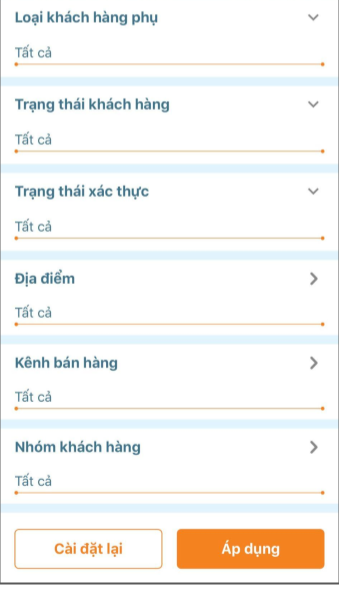
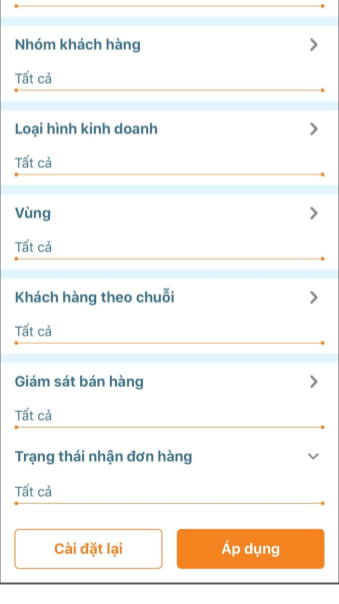
Bước 2: Nhấn Áp dụng để hiển thị danh sách các khách hàng mà bạn cần tìm.
3. Xóa Khách hàng
Bước 1: Truy cập vào mục Công việc bằng cách nhấn vào biểu tượng ![]() trên thanh menu > Nhấn vào mục Bán hàng > Khách hàng
trên thanh menu > Nhấn vào mục Bán hàng > Khách hàng
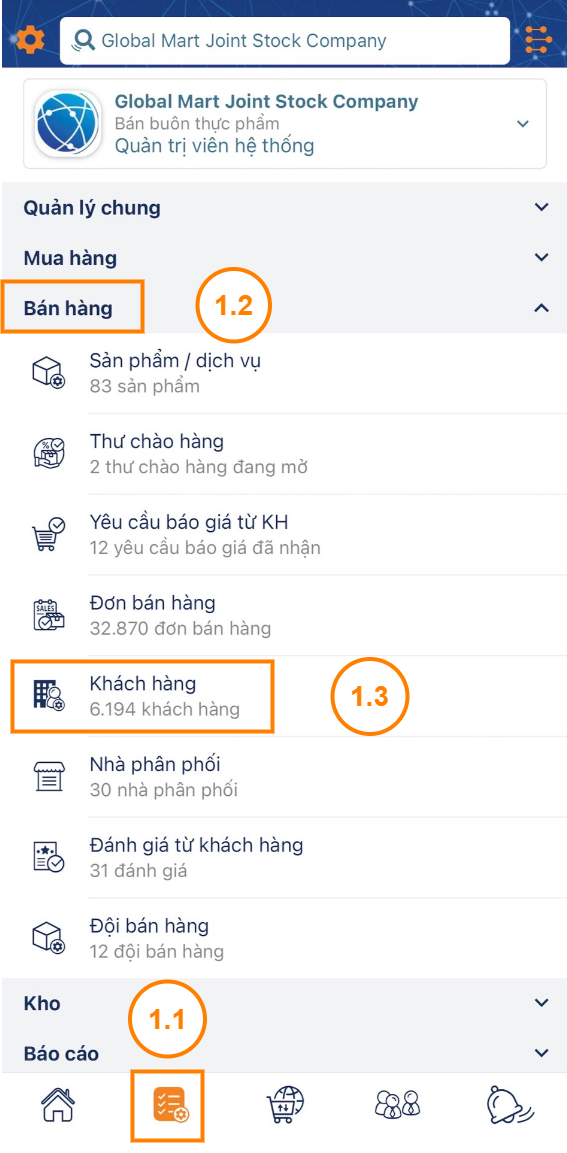
Bước 2: Tại danh sách Khách hàng hiện, chọn Xem thêm phía dưới cùng tên DN khách hàng để hiển thị nhiều hơn danh sách khách hàng của bạn, tìm tên khách hàng mà bạn muốn xóa, nhấn … > Xóa khách hàng
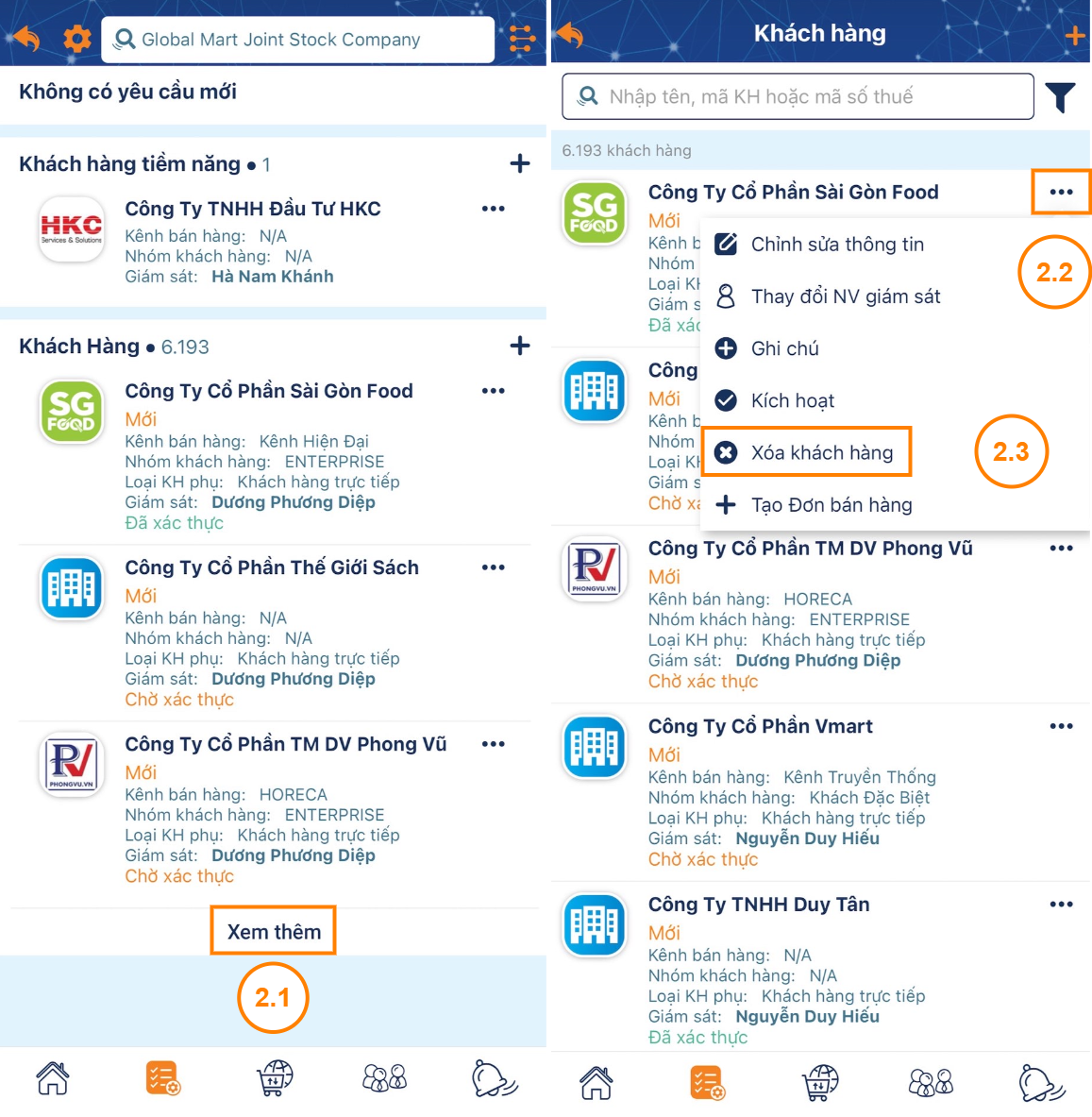
Ngay lập tức, trên màn hình hiển thị sẽ xuất hiện hộp thoại xác nhận, chọn Có để hoàn tất thao tác

Lưu ý: Nếu Khách hàng đã từng hoặc đang phát sinh giao dịch thì không thể xóa ra khỏi danh sách nhưng bạn có thể lựa chọn ngừng giao dịch với họ.
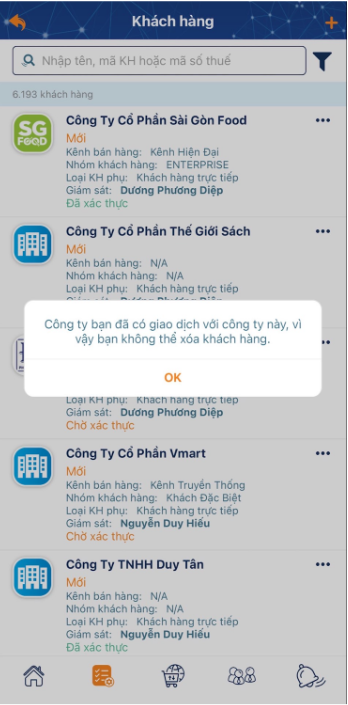
4. Ngừng giao dịch
Bước 1: Truy cập vào mục Công việc bằng cách nhấn vào biểu tượng trên thanh menu > Nhấn vào mục Bán hàng > Khách hàng
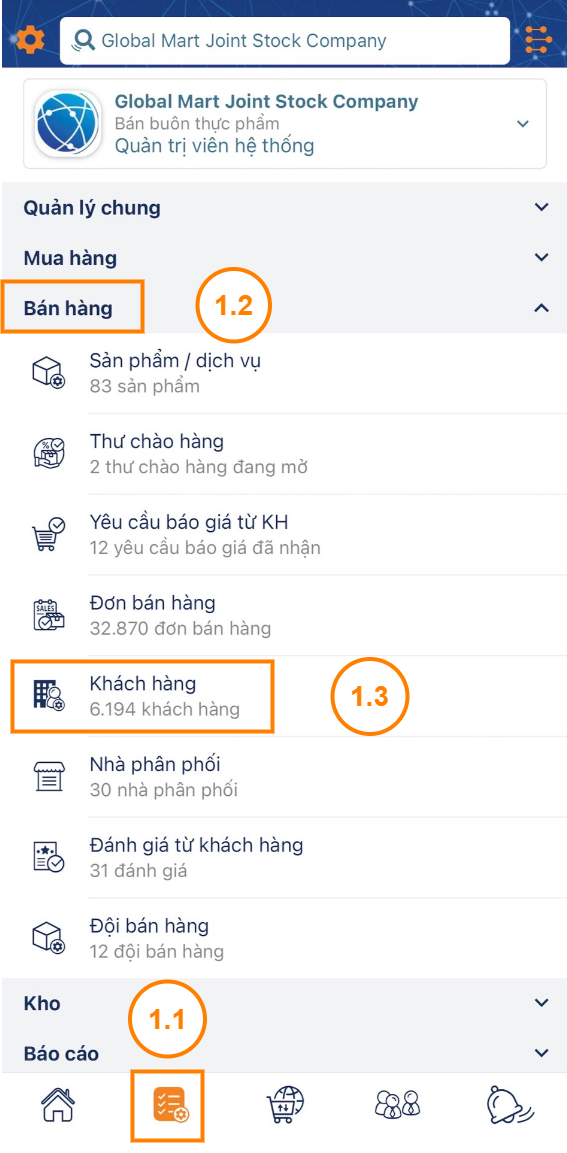
Bước 2: Tại danh sách Khách hàng hiện, chọn Xem thêm phía dưới cùng tên DN khách hàng để hiển thị nhiều hơn danh sách khách hàng của bạn, tìm tên khách hàng mà bạn muốn xóa, nhấn … > Ngừng giao dịch
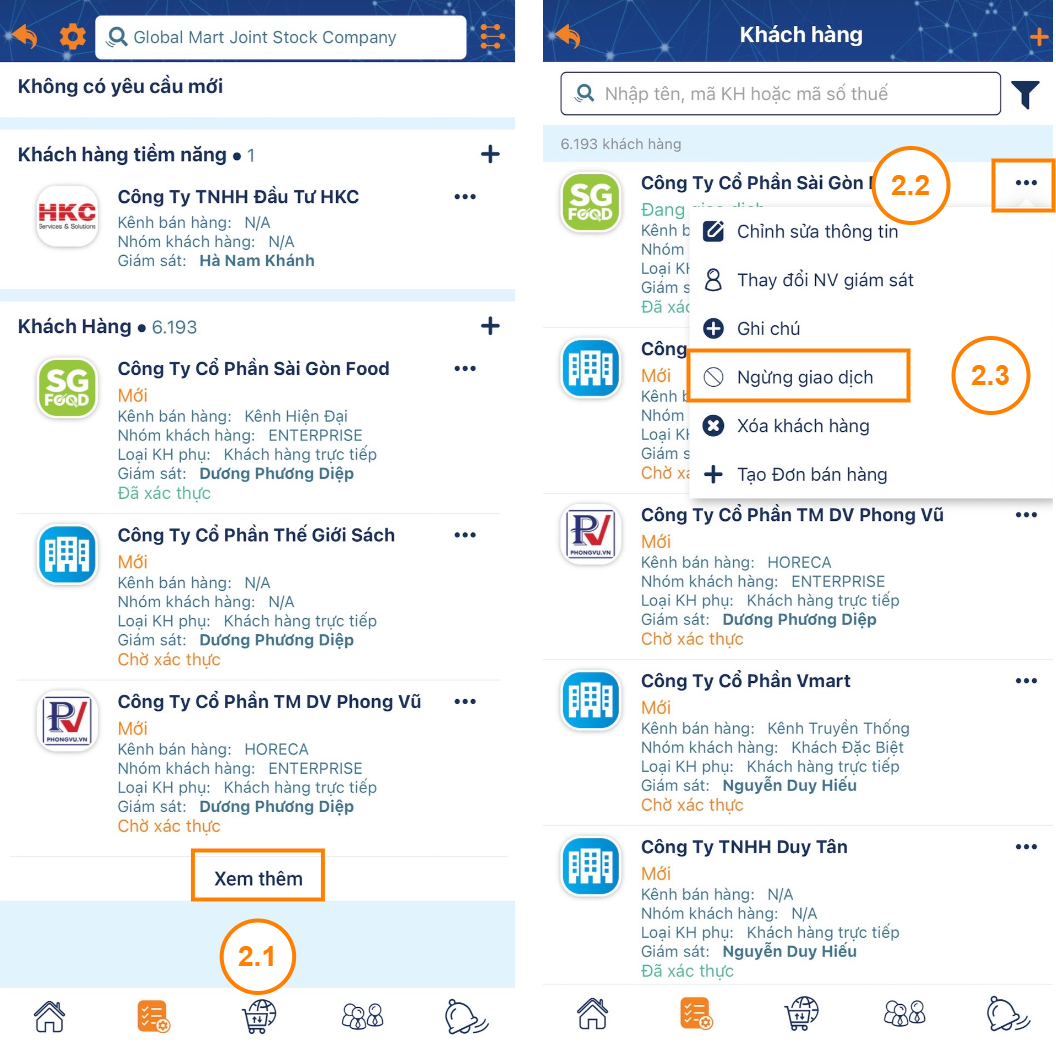
Ngay lập tức, trên màn hình hiển thị sẽ xuất hiện hộp thoại xác nhận, chọn Có để hoàn tất thao tác

Lưu ý: Trường hợp bạn không thể ngừng giao dịch đối với một đối tượng Khách hàng, có nghĩa là đang có giao dịch diễn ra giữa DN của bạn và Khách hàng đó, cần hoàn tất giao dịch hiện tại mới có thể thực hiện thao tác Ngừng giao dịch.
1. Tuỳ chỉnh cho khách hàng hiện hành
Để thực hiện tùy chỉnh, bạn nhấn chọn vào khách hàng hiện hành để xem chi tiết hoặc chọn vào biểu tượng … ngay khách hàng bạn muốn tuỳ chỉnh.
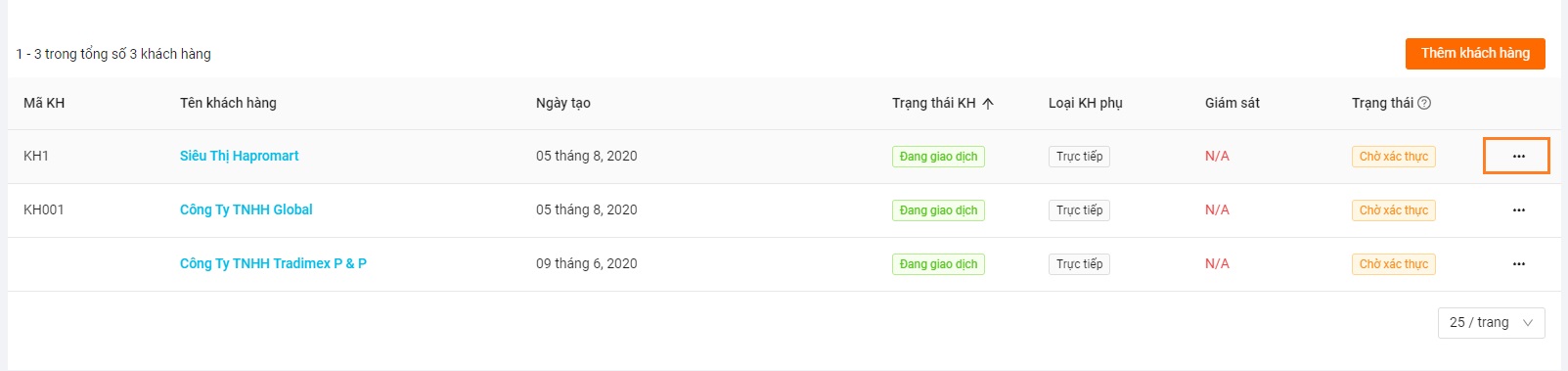
2. Tìm kiếm và Lọc khách hàng
Bước 1: Bạn có thể tìm kiếm khách hàng theo tên, mã số thuế hoặc nhấn chọn bộ lọc để tìm kiếm theo bộ lọc
- Tìm kiếm qua thanh tìm kiếm: Nhập tên khách hàng, mã khách hàng, mã số thuế mà bạn đang cần tìm kiếm vào thanh tìm kiếm trên đầu trang
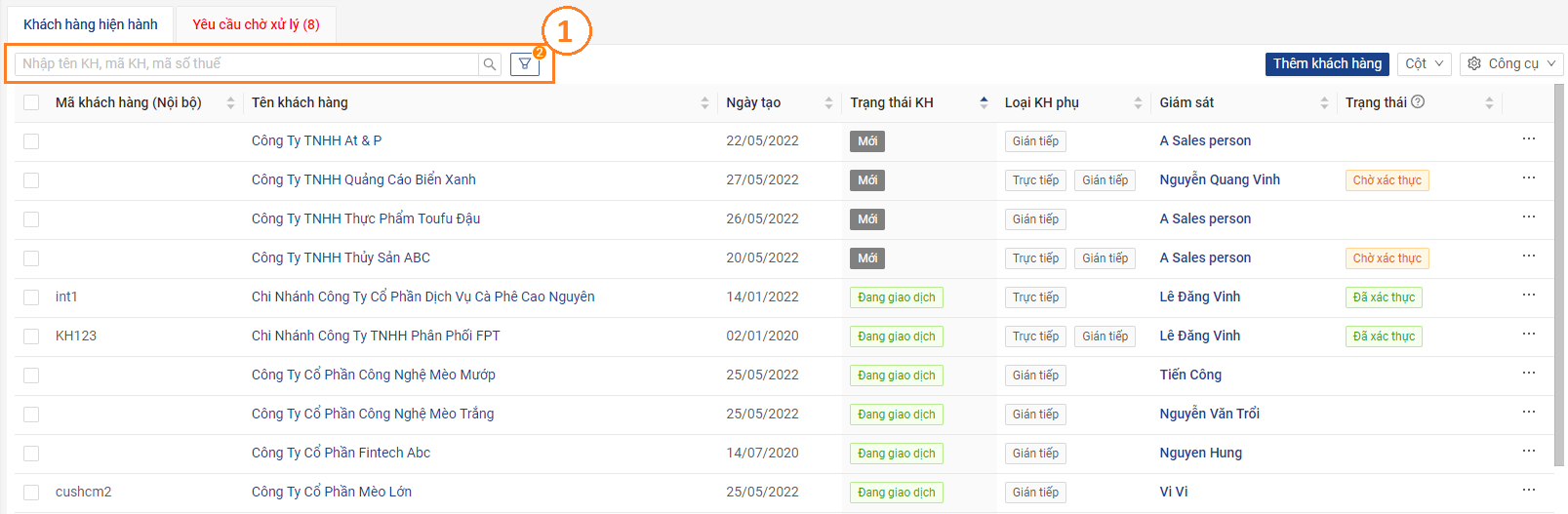
- Sử dụng Bộ lọc: Bạn có thể lọc thông tin khách hàng thông qua bộ lọc bằng cách chọn vào biểu tượng
 , Hệ thống sẽ hiển thị các trường thông tin sau để lọc:
, Hệ thống sẽ hiển thị các trường thông tin sau để lọc:
- Loại khách hàng phụ: Lọc khách hàng theo loại khách hàng gián tiếp, khách hàng trực tiếp hoặc đồng thời là khách hàng trực tiếp và gián tiếp
- Trạng thái khách hàng: Lọc theo trạng thái Đang giao dịch, Mới hoặc Ngừng giao dịch của khách hàng
- Trạng thái xác thực: Lọc theo trạng thái Đã xác thực, Chờ xác nhận hoặc Đã từ chối của khách hàng
- Vị trí: Lọc theo vị trí của khách hàng
- Trạng thái nhận đơn hàng: Lọc theo trạng thái nhận đơn hàng của khách hàng gồm Chưa có trạng thái, Đang nhận đơn hoặc Không nhận đơn
- Chuỗi bán hàng: Lọc theo chuỗi bán hàng bạn muốn
- Kênh bán hàng: Lọc theo kênh bán hàng bạn muốn
- Nhóm khách hàng: Lọc theo nhóm khách hàng bạn muốn
- Loại hình kinh doanh: Lọc theo loại hình kinh doanh của khách hàng
- Vùng: Lọc theo vùng của khách hàng
- Đội bán hàng: Lọc theo đội bán hàng của khách hàng
- Nhân viên giám sát: Lọc theo nhân viên giám sát của khách hàng
- Nhà Phân Phối: Lọc theo nhà phân phối
Bước 2: Nhấn Áp dụng để hiển thị danh sách các khách hàng mà bạn cần tìm.
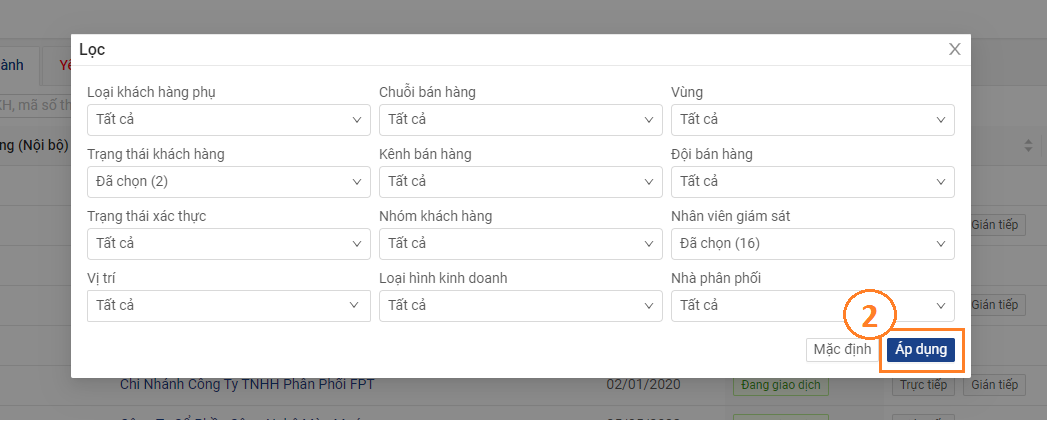
Bước 3: Nhấn Mặc định để hiển thị toàn bộ danh sách khách hàng của doanh nghiệp
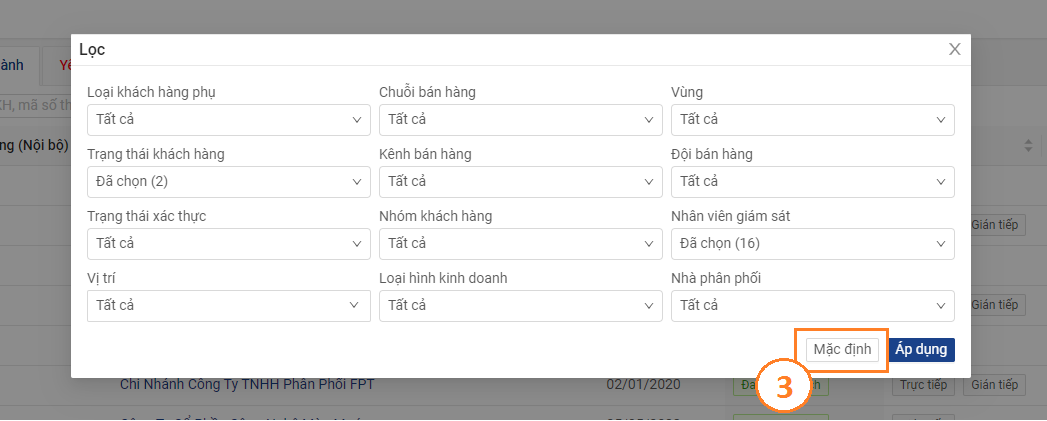
Lưu ý : Đối với từng vài trò thì bạn sẽ có quyền quản lý danh sách khác nhau. Nếu bạn là
-
Nhân viên bán hàng thì sẽ nhìn thấy danh sách của nhóm khách hàng mà bạn quản lý.
-
Trưởng bộ phận bán hàng / Trưởng nhóm bán hàng sẽ nhìn thấy được toàn bộ danh sách của nhóm bán hàng mà mình quản lý
-
Trưởng bộ phận bán hàng / Quản trị viên mua hàng – bán hàng/ Quản trị viên bán hàng / Quản trị viên / Quản trị viên cấp cao sẽ thấy toàn bộ danh sách khách hàng của doanh nghiệp
3. Xóa Khách hàng
Bước 1: Truy cập vào mục Công việc bằng cách nhấn vào biểu tượng trên thanh menu > Nhấn vào mục Bán hàng > Khách hàng
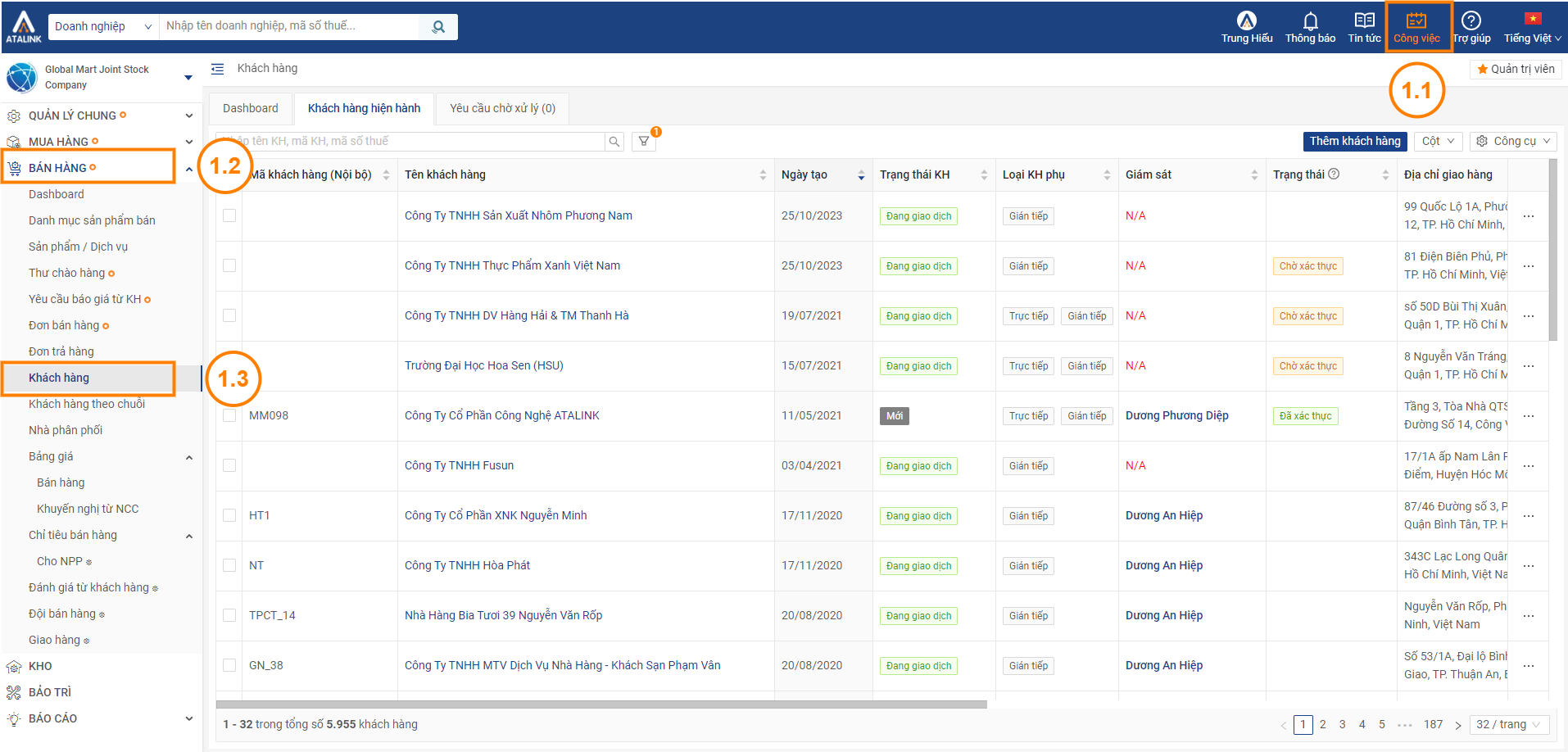
Bước 2: Tại danh sách Khách hàng hiện hành, chọn … phía bên phải tên DN khách hàng mà bạn muốn xóa > Xóa khách hàng
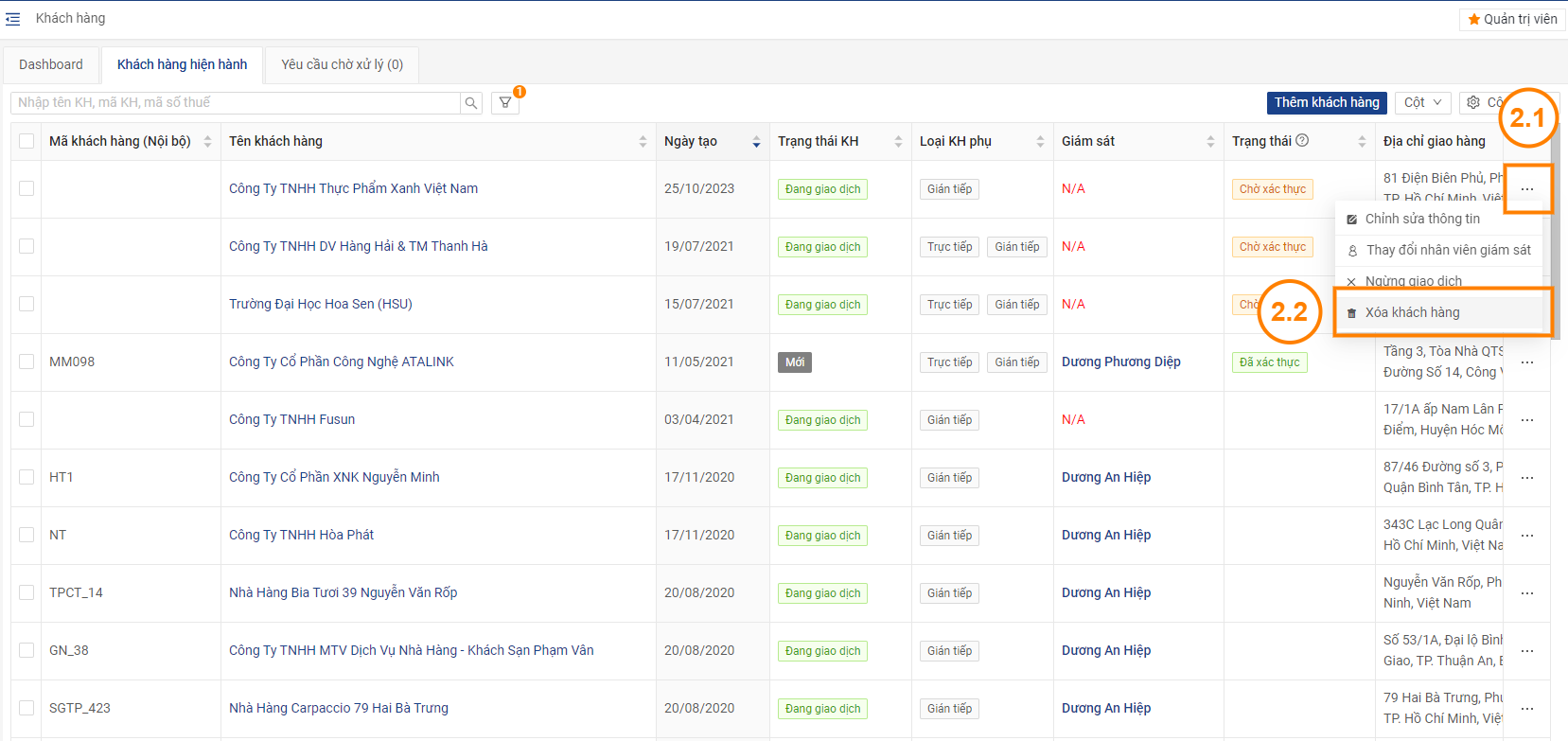
Ngay lập tức, trên màn hình hiển thị sẽ xuất hiện hộp thoại xác nhận, chọn OK để hoàn tất thao tác
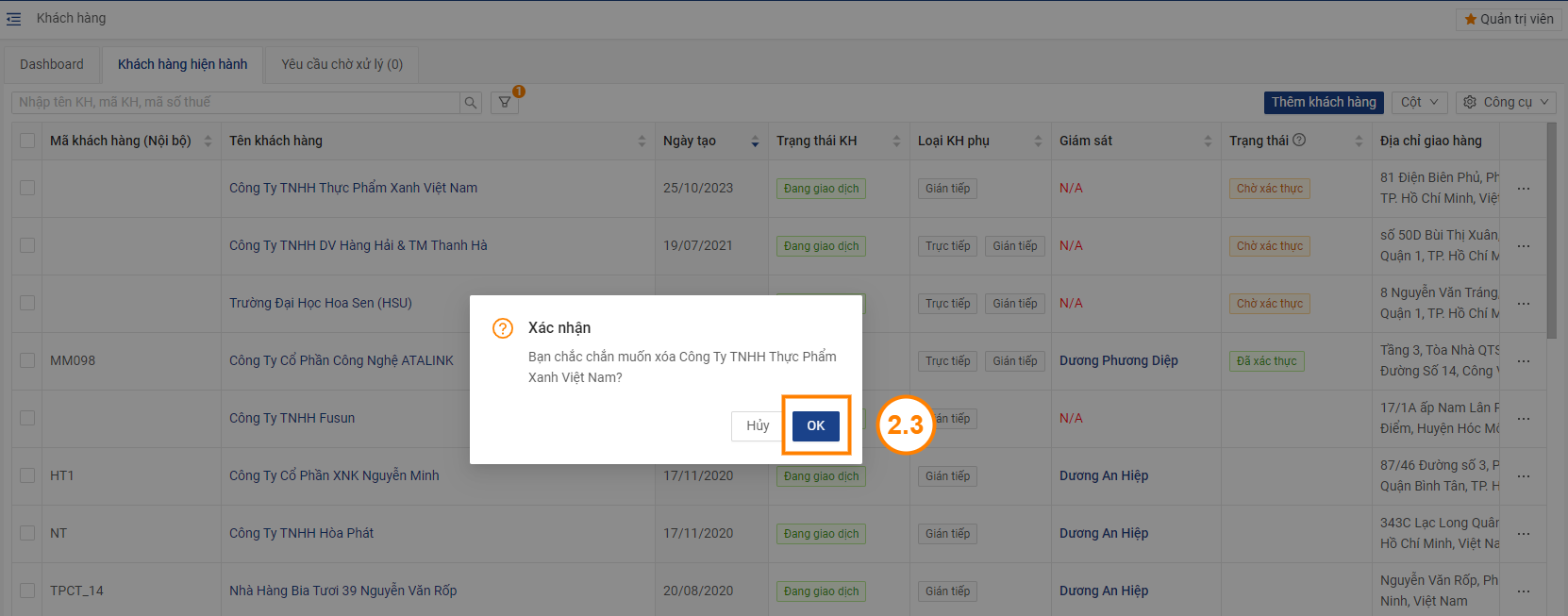
Lưu ý: Nếu Khách hàng đã từng hoặc đang phát sinh giao dịch thì không thể xóa ra khỏi danh sách nhưng bạn có thể lựa chọn ngừng giao dịch với họ.
4. Ngừng giao dịch
Bước 1: Truy cập vào mục Công việc bằng cách nhấn vào biểu tượng trên thanh menu > Nhấn vào mục Bán hàng > Khách hàng
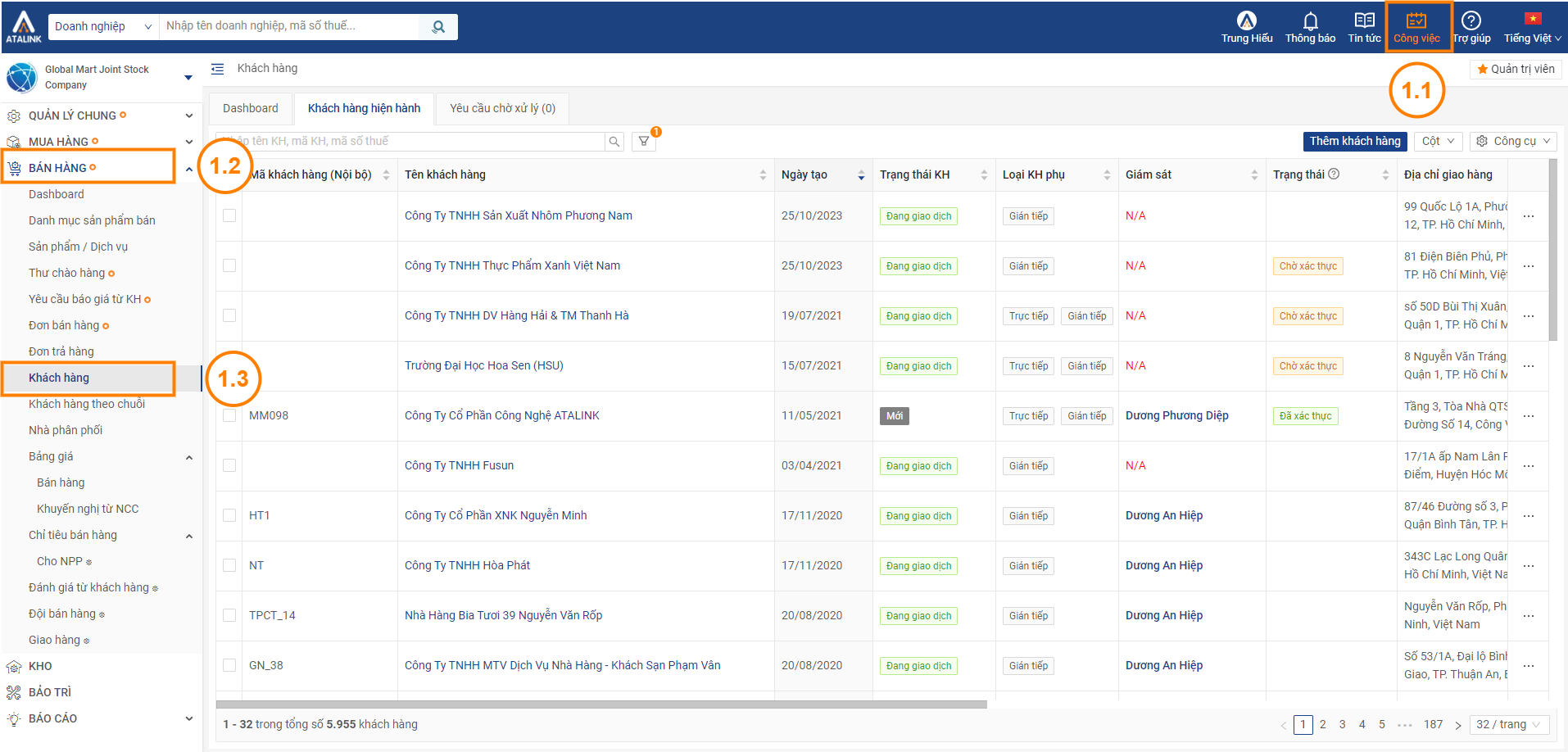
Bước 2: Tại danh sách Khách hàng hiện hành, chọn … phía bên phải tên DN khách hàng mà bạn muốn thực hiện ngừng giao dịch > Ngừng giao dịch
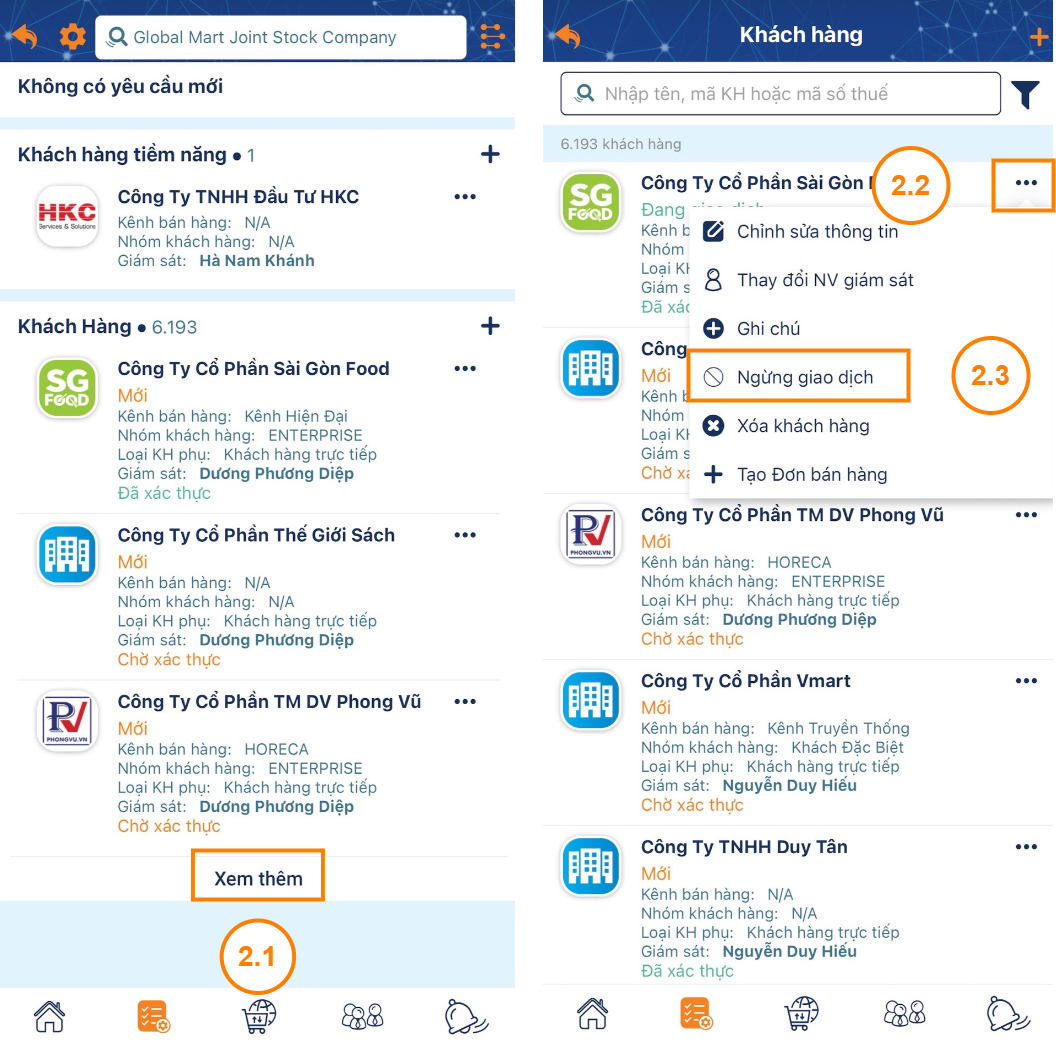 Ngay lập tức, trên màn hình hiển thị sẽ xuất hiện hộp thoại xác nhận, chọn OK để hoàn tất thao tác
Ngay lập tức, trên màn hình hiển thị sẽ xuất hiện hộp thoại xác nhận, chọn OK để hoàn tất thao tác
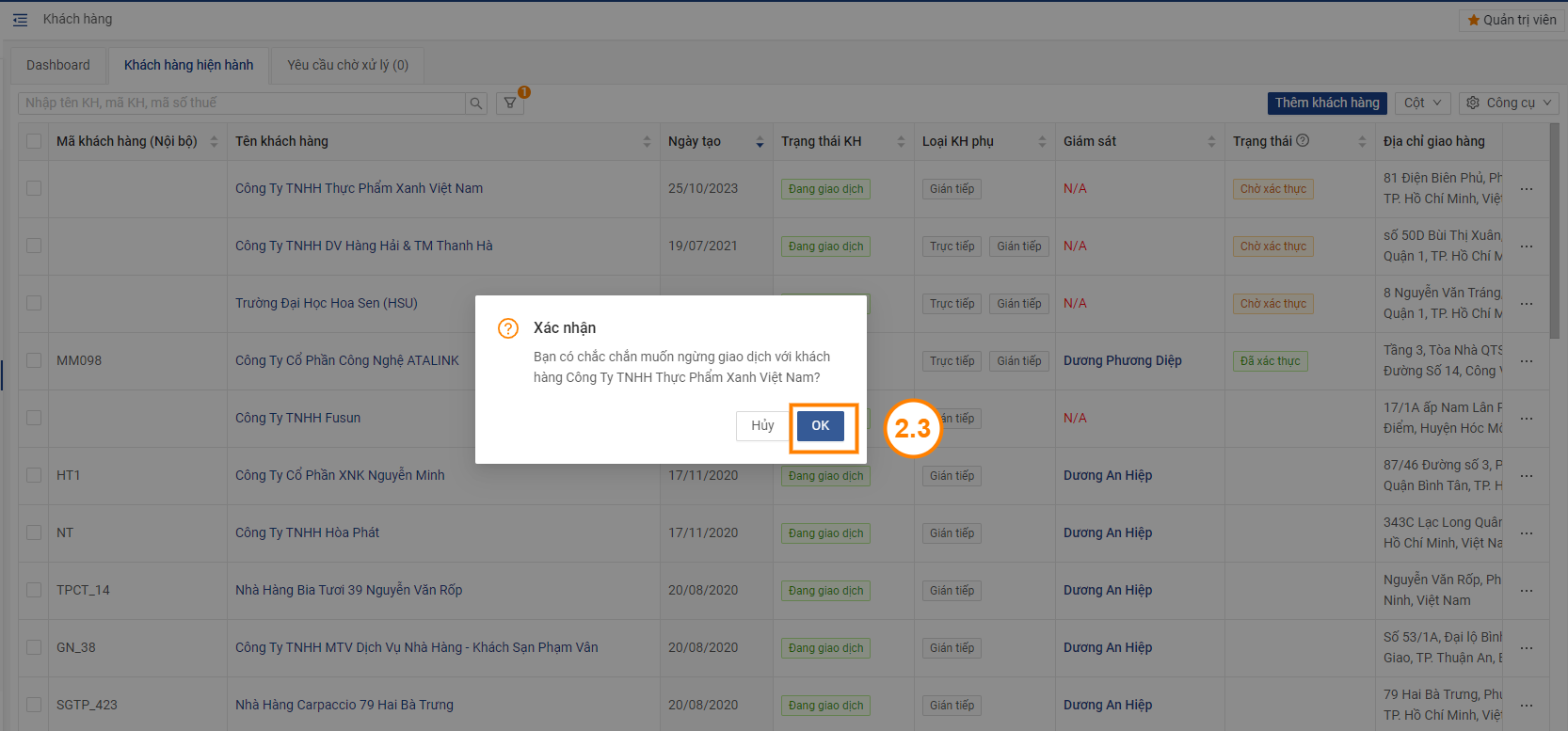
Lưu ý: Trường hợp bạn không thể ngừng giao dịch đối với một đối tượng Khách hàng, có nghĩa là đang có giao dịch diễn ra giữa DN của bạn và Khách hàng đó, cần hoàn tất giao dịch hiện tại mới có thể thực hiện thao tác Ngừng giao dịch.


